A Realme 8 Pro Android 12 frissítése Android 11-re (Realme UI 3.0 visszaállítása 2.0-ra)
Vegyes Cikkek / / July 01, 2022
Realme nemrég hengerelt a Android 12 frissítés a Realme 8 Pro-hoz eszköz globálisan, amely egy új Material You nevű felhasználói felületet, új értesítési stílust, adatvédelmi irányítópultot, új widgeteket és még sok mást hoz az asztalra. Ha telepítette az Android 12-t, és szeretné visszaváltani Android 11-re, akkor ez az útmutató az Ön számára készült.
Ebben az oktatóanyagban elvezetjük Önt, hogyan kell visszaállítás Android 12-ről Android 11-re a Realme 8 Pro rendszeren. Ez az útmutató könnyen követhető, mindössze egy működő USB-kábellel ellátott számítógépre van szüksége, hogy eszközét a számítógéphez csatlakoztassa.

Az oldal tartalma
-
A Realme 8 Pro frissítése Android 12-ről Android 11-re
- Fontos megjegyzések a visszaállítással kapcsolatban
- Előfeltételek
- Töltse le a visszaállítási csomagot
-
Útmutató Lépések
- Fájlkezelő alkalmazáson keresztül:
- Helyreállítási módon keresztül:
A Realme 8 Pro frissítése Android 12-ről Android 11-re
Először is töltse le a megfelelő firmware-csomagot a készülékéhez az alábbi linkről. Ha ez megtörtént, folytassa a következő utasításokkal és lépésekkel.
Fontos megjegyzések a visszaállítással kapcsolatban
- A visszaállítás után minden adata törlődik. Mielőtt folytatná, mindenképpen készítsen biztonsági másolatot.
- A visszaállítási művelet előreláthatatlan hatással lehet telefonjára.
- A visszaállítási művelet módosít néhány rendszerfunkciót, és megakadályozza, hogy megkapja a legújabb Realme UI leküldést.
- Ha szeretné megtapasztalni a Realme UI verzióját (Android 11 alapú) a visszaállítás után, manuálisan kell letöltenie a teljes Realme UI verziócsomagot a hivatalos webhelyről a frissítéshez.
- Ez a csomag megjelent és csak az indiai felhasználók számára érhető el.
Ezeket érdemes megvitatni. Folytathatja a követelmények szakaszt, majd a Realme 8 Pro Android 12-ről 11-re való visszaminősítésének lépéseit.
Előfeltételek
- Kezdésként hozzon létre a biztonsági mentés az egész készülékedről. Ennek az az oka, hogy a visszaállítási firmware törli az összes adatot az eszközről.
- Győződjön meg arról is, hogy az eszköz megfelelően fel van töltve, hogy ne kapcsoljon ki a folyamat közben. Legalább 50% ajánlott.
- Végül, az utasítások és a csatolt fájlok csak a Realme 8 Pro-val kompatibilisek.
Ha megfelel a fenti követelményeknek, szerezze be a visszaállítási csomagot az alábbi szakaszból, majd kezdje el a Realme 8 Pro Android 12-ről 11-re való visszaminősítésének lépéseivel.
Reklámok
Töltse le a visszaállítási csomagot
- Eszköz: Realme 7 Pro
- Verzió: realme_8Pro/7-1/oplus_ota_downgrade
- Típus: Rollback csomag
- Android: 11
- Letöltés: Töltse le itt
Most, hogy letöltötte a visszaállítási csomagot a fenti szakaszból, csak hozzon létre egy teljes eszköz biztonsági másolatot, mielőtt folytatná az alábbi lépéseket. Ennek az az oka, hogy a telepítési lépések megkövetelik az adatok törlését. Ha ezt megtette, itt van minden, amit tudnia kell a Realme 8 Pro Android 12-ről Android 11-re való visszaminősítésével kapcsolatban.
Útmutató Lépések
Most, hogy letöltötte a visszaállítási csomagot a fenti szakaszból, csak hozzon létre egy teljes eszköz biztonsági másolatot, mielőtt folytatná az alábbi lépéseket. Ennek az az oka, hogy a telepítési lépések megkövetelik az adatok törlését. Ha ezt megtette, itt van minden, amit tudnia kell a Realme 8 Pro Android 12-ről Android 11-re való visszaminősítésével kapcsolatban.
A Realme 8 Pro Android 12-ről 11-re való visszaminősítésének lépései mindkét eszközön ugyanazok. Csak vigye át a letöltött visszaállítási firmware-csomagot az eszköz belső tárhelyére, és folytassa az alábbi lépésekkel.
Reklámok
Fájlkezelő alkalmazáson keresztül:
- Indítsa el a Fájlkezelő alkalmazást Realme 8 Pro eszközén
- Lépjen a telefonmemóriába, és keresse meg a firmware-fájl visszaállítását, amelynek .OZIP formátumúnak kell lennie.
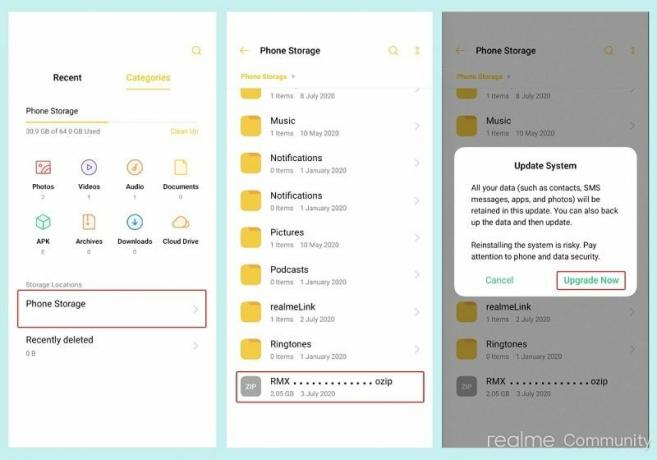
- Koppintson erre a fájlra, és a Rendszerfrissítés párbeszédpanelnek kell megjelennie.
- Végül érintse meg a Frissítés most gombot, és várja meg, amíg a folyamat befejeződik.
- Az eszköz ezután újraindul, és a semmiből kell beállítania, mivel a teljes törlés megtörtént.
Helyreállítási módon keresztül:
- Lépjen be a helyreállítási módba
- Kapcsolja ki a telefont.
- Miután kikapcsolta, tartsa lenyomva egyszerre a hangerőcsökkentő és a bekapcsológombot a helyreállítási módba lépéshez
- Válassza ki a nyelvet, és koppintson a telepítés a tárhelyről elemre.

- A visszalépési folyamat elindításához keresse meg és koppintson rá a visszaállítási csomagra.

- Ez van barátok! Várnia kell néhány percet a telepítés és a rendszerindítás befejezéséhez, ezért dőljön hátra és lazítson.
Tehát ez mind abból az útmutatóból állt, hogy hogyan válthat vissza vagy állíthat vissza Android 12-ről Android 11 stabil verzióra a Realme 8 Pro eszközökön. A visszaállítás utáni első indítás eltarthat egy ideig, ez teljesen normális. Mivel az eszköz visszaállítása is megtörtént, előfordulhat, hogy a nulláról kell beállítania. Összegezve, íme néhány iPhone tippek és trükkök, PC tippek és trükkök, és Android tippek és trükkök amelyek szintén megérdemlik a figyelmet.



